Как да преместите iPhoto Library към ново местоположение / Mac
Хората обичат да правят снимки. Това е една от причините телефоните с камера да станат стандартна функция. Ето защо функцията за управление на снимки е от решаващо значение за всеки персонален компютър. И ако сте потребител на Mac, едно от най-популярните приложения за управление на снимки е iPhoto.
Но понякога трябва да преместите вашия iPhotoбиблиотека. Една от причините е, че снимките и видеоклиповете могат бързо да запълнят вашия твърд диск. Така че може би е добра идея да ги съхранявате на специализираното външно устройство. Друга възможна причина е, когато искате да преминете към по-нова версия на Mac.
Как да преместите библиотеката си iPhoto на друго място?
Архивирайте вашата библиотека iPhoto
Преди да направите нещо на библиотеката си, това епо-добре да го архивирате. Ако нещо се случи, вие няма да загубите нито една от ценната си памет. Рутинните архиви също ви предпазват от файлове с изображения да се повредят или неволно се изтрият от вашия твърд диск.
Можете да настроите външен твърд диск и да го използватес приложението Time Machine за архивиране на вашите снимки. Приложението автоматично ще прави редовни архиви на вашия компютър, включително цялата ви фотобиблиотека. Просто се уверете, че периодично излизате от iPhoto, преди да архивирате, или машината на времето не може да направи пълно архивиране на вашата библиотека.
Създайте нова библиотека на iPhoto или превключете между библиотеките
Един от начините, по които можете да преместите вашия iPhotoбиблиотеката е за създаване на няколко библиотеки. Предимствата на този път са, че можете по-добре да организирате вашите снимки, албуми, слайдшоу, проекти (като книги, картички и календари) и след това да превключвате между библиотеките.
Например, можете да запазите отделни библиотеки за личните си снимки и работните си снимки. Или, ако имате дете, което прави снимки, можете да съхраните снимките му в отделна библиотека.
Предимството е, че можете да променяте само елементи (като албуми) или да редактирате снимки в една библиотека наведнъж.
Ето стъпките за създаване на нова библиотека на iPhoto:
- Излезте от iPhoto. Задръжте бутона Option, докато отворите iPhoto.
- В прозореца, който се показва, щракнете върху Създаване на нов. Въведете име и изберете местоположение, където да съхранявате новата библиотека със снимки. Кликнете върху Запазване.

За да превключите между библиотеките със снимки:
- Излезте от iPhoto. Задръжте бутона Option, докато отворите iPhoto.
- Изберете библиотеката, към която искате да преминете. Щракнете върху Избери.
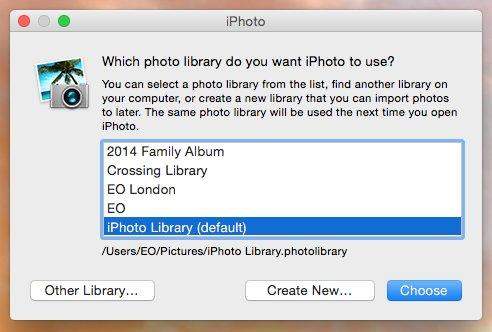
Ако искате да преместите снимки от една библиотека в друга, използвайте следните стъпки:
- Експортирайте снимките от активната библиотека. Това действие не изтрива снимките от библиотеката.
- Превключете към библиотеката, към която искате да ги добавите.
- Импортирайте снимките в новата библиотека.
Преместете вашата библиотека iPhoto на ново място / Mac
Въпреки че можете да използвате трикота за множество библиотеки, за да преместите снимките си на друго място, можете също да го преместите, като използвате просто плъзгане и пускане.
- Първо, затворете iPhoto. В Finder изберете вашата домашна папка (обикновено е кръстена на вас).
- Отворете папката "Снимки" (в папката "начална"), за да намерите файла на библиотеката iPhoto.
За преместване на библиотеката на iPhoto на ново място:
- Плъзнете файла на библиотеката iPhoto на ново място на вашия компютър.
- Но процесът не спира дотук. Трябва да кажете на iPhoto за новото местоположение на библиотеката. Отворете iPhoto. Когато не може да намери библиотеката, той ще ви поиска местоположението.
- В прозореца, който се показва, изберете библиотеката, която искате, и след това щракнете върху Избери.

За копиране на библиотеката на iPhoto в нов Mac:
- Свържете външния си твърд диск. Когато се показва в Finder, плъзнете папката или пакета на iPhoto Library към външен твърд диск.
- Извадете твърдия диск от стария си Mac и го свържете с този нов.
- Сега отворете iPhoto на новия компютър. Задръжте клавиша Option на клавиатурата и задръжте натиснат клавиша Option, докато не бъдете подканени да създадете или изберете библиотека iPhoto.
Това е за това как да преместите библиотеката на iPhoto към новаместоположение или нов Mac. Ако за съжаление сте загубили някои важни снимки по време на прехвърлянето, можете да използвате Възстановяване на данни за Mac. Това приложение представлява цялостни решения за възстановяване на данни на Mac за възстановяване на всички видове файлове от твърдия диск на Mac, включително възстановяване на снимка на Mac, както и от други преносими устройства като USB флаш устройство, външен твърд диск, SD карта, iPhone.










